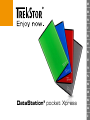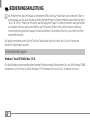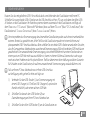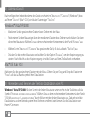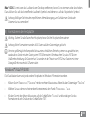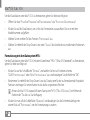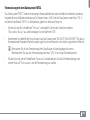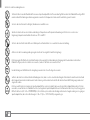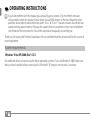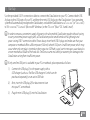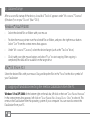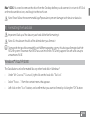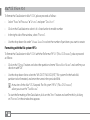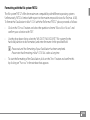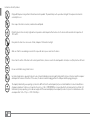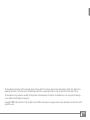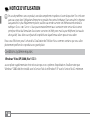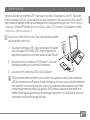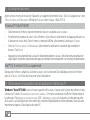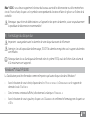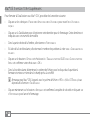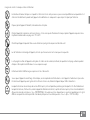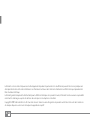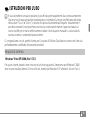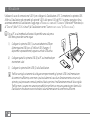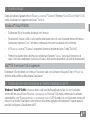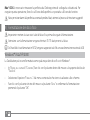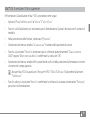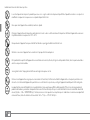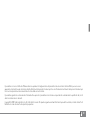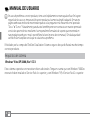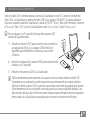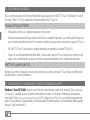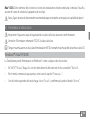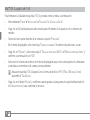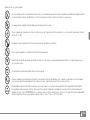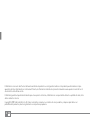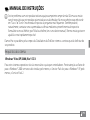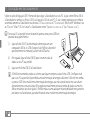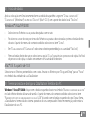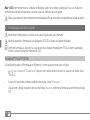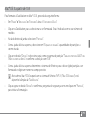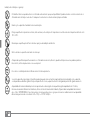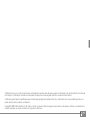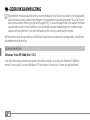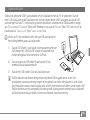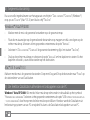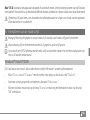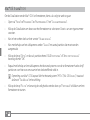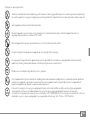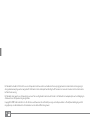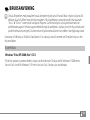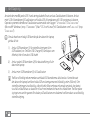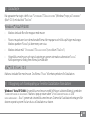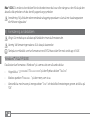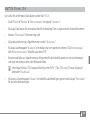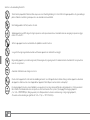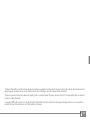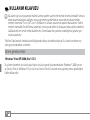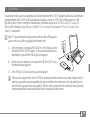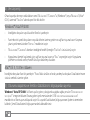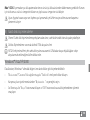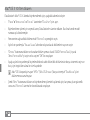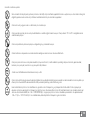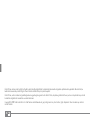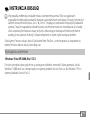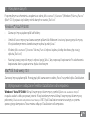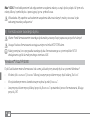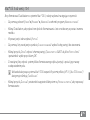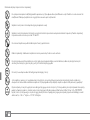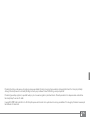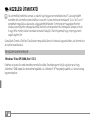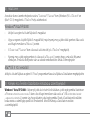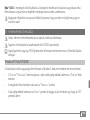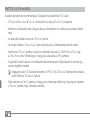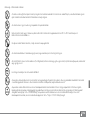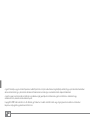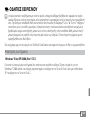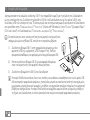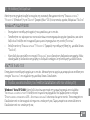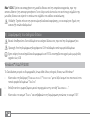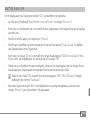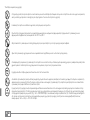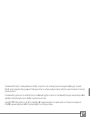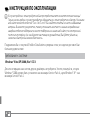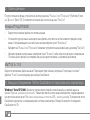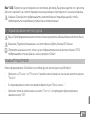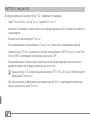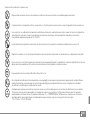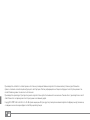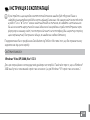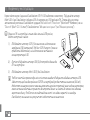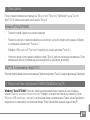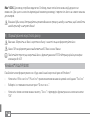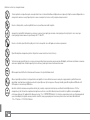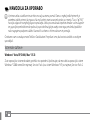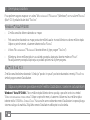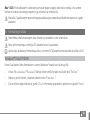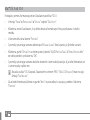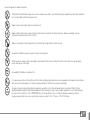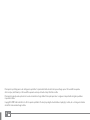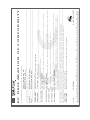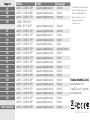Trekstor 82443 Manual de usuario
- Categoría
- Discos duros externos
- Tipo
- Manual de usuario
La página se está cargando...
La página se está cargando...
La página se está cargando...
La página se está cargando...
La página se está cargando...
La página se está cargando...
La página se está cargando...
La página se está cargando...
La página se está cargando...
La página se está cargando...
La página se está cargando...
La página se está cargando...
La página se está cargando...
La página se está cargando...
La página se está cargando...
La página se está cargando...
La página se está cargando...
La página se está cargando...
La página se está cargando...
La página se está cargando...
La página se está cargando...
La página se está cargando...
La página se está cargando...
La página se está cargando...
La página se está cargando...
La página se está cargando...
La página se está cargando...
La página se está cargando...
La página se está cargando...
La página se está cargando...
La página se está cargando...

ES
32
b
MANUAL DE USUARIO
i
En caso de problemas con este producto, tiene usted rápidamente a mano ayuda eficaz. En la gran
mayoría de los casos es innecesario llevar este producto al comercio donde lo adquirió. En nuestra
página web www.trekstor.de encontrará respuesta a las preguntas más frecuentes en el apartado
"Se r v i c e " + "Su p p o r t ". Naturalmente, puede usted también ponerse en contacto con nuestro premiado
servicio de soporte técnico mediante el correspondiente formulario de soporte que encontrará en
nuestra página web, por e-mail o por teléfono (véase el reverso de este manual). Sin duda quedará
satisfecho con la rapidez con la que se soluciona su problema.
Felicidades por la compra del TrekStor DataStation. Estamos seguros de que disfrutará mucho tiempo
con este producto.
Requisitos del sistema
Windows® Vista/XP/2000, Mac® OS X:
Estos sistemas operativos no necesitan drivers adicionales. Tenga en cuenta que con Windows® 2000 es
necesario haber instalado el Service Pack 4 o superior, y con Windows® XP, el Service Pack 2 o superior.

ES
33
1) Puesta en funcionamiento
Utilice el cable USB Y suministrado para conectar la DataStation con el PC. Conecte el enchufe del
Mini USB A a la DataStation y ambos enchufes USB A a los puertos USB del PC. El sistema operativo
reconoce automáticamente la DataStation y añade en "mi pC"/"eq u i p o " (Microsoft® Windows) o bien en
el "es C r i t o r i o " (Mac® OS X y Linux®) la DataStation como "Di s C o e x t r A í b l e " (o bien "un i D A D l o C A l ").
i
En caso de que en su PC o portátil sólo haya libre un puerto USB,
proceda del siguiente modo:
1) Enchufe el conector USB (1) para el suministro de corriente con
un cargador de USB (p. ej., el cargador USB de TrekStor e.f,
disponible opcionalmente en el comercio) o con un hub
USB activo.
2) Enchufe a continuación el conector USB (2) para la transmisión
de datos a su PC o portátil.
3) Enchufe el miniconector USB (3) a la DataStation.
i
TrekStor recomienda encarecidamente a los usuarios conectar siempre ambos enchufes USB.
Compruebe que su ordenador o portátil proporciona una alimentación de corriente suficiente
(500 mA) en ambos puertos USB. Un suministro de corriente insuficiente (que podría darse durante
el funcionamiento con un solo enchufe conectado) podría ocasionar una pérdida de datos o un
fallo mecánico del disco duro. TrekStor no asume ninguna responsabilidad ni derecho de garantía
frente a daños de la DataStation ocasionados por un suministro de corriente insuficiente.
1
2
3

ES
34
2) Intercambio de datos
Tras la correcta puesta en funcionamiento del equipo aparece en "mi pC"/"eq u i p o " (Windows®) o en el
"es C r i t o r i o " (Mac® OS X) la unidad de almacenamiento local "tr e k st o r ".
Windows® Vista/XP/2000
• Marque los archivos o carpetas deseados con el ratón.
Posicione el puntero del ratón sobre los archivos o carpetas marcados y, a continuación, haga clic •
con el botón derecho del ratón. En el menú contextual que aparece, seleccione la opción "C
o p i A r ...".
En "• m
i pC"/"eq u i p o ", seleccione la unidad deseada (por ejemplo, la unidad "tr e k st o r ").
Haga clic con el botón derecho del ratón y seleccione la opción "• p
e g A r " para iniciar el proceso de
copia. Una vez finalizada la copia, los archivos estarán disponibles en la unidad seleccionada.
Mac® OS X a partir de 10.3
Marque los archivos deseados con el ratón. Arrastre los archivos desde el "fi n D e r " hasta el símbolo de
unidad de disco de la DataStation.
3) Desconexión y retirada de la TrekStor DataStation del PC
Windows® Vista/XP/2000: Haga clic con el botón izquierdo del ratón en el símbolo "qu i t A r H A r D w A r e
C o n s e g u r i D A D " situado abajo a la derecha en la barra de tareas. En el menú contextual que aparece,
seleccione "Di s p o s i t i v o D e A l m A C e n A m i e n t o m A s i v o usb" y haga clic en "De t e n e r " con el botón izquierdo del
ratón. De esta forma, la DataStation se desconecta del sistema operativo del ordenador. Ahora puede
retirar la DataStation del PC.

ES
35
Mac® OS X: Debe eliminar del escritorio el icono de unidad antes de desconectarla o retirarla. Para ello,
arrastre el icono de unidad a la papelera de reciclaje.
a
Nota: ¡Siga el proceso de desconexión recomendado para evitar daños en el equipo o la pérdida de datos!
4) Formatear el disco duro
a
Importante: Haga una copia de seguridad de los datos del disco duro antes de formatearlo.
a
Atención: Al formatear se borrarán TODOS los datos del disco.
i
Tenga en cuenta que en un disco duro formateado en FAT32 el tamaño máximo posible de archivo es de 4 GB.
Windows® Vista/XP/2000
La DataStation puede formatearse en Windows® como cualquier otro disco duro.
En "• m
i pC"/"eq u i p o ", haga clic con el botón derecho del ratón en el disco extraíble "tr e k st o r ".
En el menú contextual que aparece, seleccione la opción "• f
o r m A t e A r ...".
Con el botón izquierdo del ratón, haga clic en "• i
n iCi Ar " y confirme pulsando el botón "AC e p t A r ".

ES
36
Mac® OS X a partir de 10.4
Para formatear la DataStation bajo Mac® OS X, proceda como se indica a continuación:
Abra mediante "• f
i n D e r " + "Ap l i C A C i o n e s " + "ut i l i D A D e s " la "ut il iDA D D e Di s C o s ".
Haga clic en la DataStation para seleccionarla para el formateo. Esta aparece con su número de •
modelo.
Seleccione en la parte derecha de la ventana la opción "• p
A r tiC io nes ".
En el menú desplegable, seleccione bajo "• e
s q u e m A D e v o l u m e n " el número de particiones a crear.
Haga clic en "• o
p C i o n e s " y seleccione aquí el "tA b l l A D e p Ar t iCi on es guiD" o el "mA p A D e p Ar t iCi on es Ap p l e " y
confirme a continuación con "ok".
Seleccione el sistema de archivos en el menú desplegable para el disco duro/partición a formatear •
e introduzca un nombre en el campo correspondiente.
i
Indicación para Mac® OS X Leopard: Con el sistema de archivos "HFS+" ("Ma c oS ex t e n d e d ") está
disponible la "ti M e Ma c H i n e ".
Haga clic en el botón "• A
p l i C A r " y confirme cuando aparezca la pregunta de seguridad haciendo clic
en "Cr e A r p Ar ti Ci one s" para comenzar el proceso.

ES
37
Indicaciones de uso y de seguridad:
d
Las tareas de tipo técnico en el producto únicamente deben ser realizadas por personal con la correspondiente cualificación. El producto no debe
ser abierto ni deben realizarse modificaciones en él. El usuario no puede realizar el mantenimiento de los componentes.
e
No exponga nunca el aparato a la humedad, agua de condensación ni lo moje.
j
Proteja el aparato de temperaturas extremas y cambios bruscos de temperatura. Utilícelo únicamente en un intervalo de temperaturas ambiente
de entre 10 ºC y 40 ºC.
m
No aproxime nunca el aparato a fuentes de calor y protéjalo de la radiación solar directa.
h
Utilice y guarde el aparato en un ambiento lo más libre de polvo posible.
g
Nunca limpie la superficie del aparato con disolventes, diluyentes, detergentes u otros productos químicos. Utilice en su lugar un paño suave y
seco o un pincel suave.
o
Se recomienda no utilizar cables USB de más de 3 m de longitud.
p
Si expone el aparato a una descarga electrostática, es posible que la transferencia de datos entre el equipo y el ordenador se vea interrumpida
y/o se estropee alguna función del aparato. En tal caso desconecte el aparato del puerto USB y vuelva a conectarlo.
q
La capacidad de almacenamiento de un disco duro externo que indica su sistema operativo puede diferir de la capacidad real. Para indicar
la capacidad de almacenamiento TrekStor utiliza, como la mayoría de los fabricantes de hardware, los prefijos del Sistema Internacional de
Unidades (SI) (p. ej. 1 GB = 1.000.000.000 bytes). Sin embargo, muchos sistemas operativos no se atienen a esta regla y muestran una capacidad
de almacenamiento inferior, ya que realizan el cálculo en base a 1 GB = 2
30
bytes = 1.073.741.824 bytes.

ES
38
El fabricante se reserva el derecho de continuar desarrollando el producto. Los consiguientes cambios en el producto pueden realizarse sin que
aparezcan descritos directamente en este manual. Por tanto, la información contenida en el presente manual de usuario puede no coincidir con el
estado técnico de la última versión.
El fabricante garantiza el producto únicamente para el uso previsto. Asimismo, el fabricante no se responsabiliza de daños o pérdidas de datos, ni de
daños resultantes de estos.
Copyright © 2009 TrekStor GmbH & Co. KG. Todos los derechos reservados. Los nombres de otros productos y empresas aquí citados son
probablemente productos y marcas registradas de sus respectivos propietarios.
La página se está cargando...
La página se está cargando...
La página se está cargando...
La página se está cargando...
La página se está cargando...
La página se está cargando...
La página se está cargando...
La página se está cargando...
La página se está cargando...
La página se está cargando...
La página se está cargando...
La página se está cargando...
La página se está cargando...
La página se está cargando...
La página se está cargando...
La página se está cargando...
La página se está cargando...
La página se está cargando...
La página se está cargando...
La página se está cargando...
La página se está cargando...
La página se está cargando...
La página se está cargando...
La página se está cargando...
La página se está cargando...
La página se está cargando...
La página se está cargando...
La página se está cargando...
La página se está cargando...
La página se está cargando...
La página se está cargando...
La página se está cargando...
La página se está cargando...
La página se está cargando...
La página se está cargando...
La página se está cargando...
La página se está cargando...
La página se está cargando...
La página se está cargando...
La página se está cargando...
La página se está cargando...
La página se está cargando...
La página se está cargando...
La página se está cargando...
La página se está cargando...
La página se está cargando...
La página se está cargando...
La página se está cargando...
La página se está cargando...
La página se está cargando...
La página se está cargando...
La página se está cargando...
La página se está cargando...
La página se está cargando...
La página se está cargando...
La página se está cargando...
La página se está cargando...
La página se está cargando...
La página se está cargando...
La página se está cargando...
La página se está cargando...
La página se está cargando...
La página se está cargando...
La página se está cargando...
La página se está cargando...
La página se está cargando...
La página se está cargando...
La página se está cargando...
La página se está cargando...
La página se está cargando...
La página se está cargando...
La página se está cargando...
Transcripción de documentos
b MANUAL DE USUARIO i En caso de problemas con este producto, tiene usted rápidamente a mano ayuda eficaz. En la gran mayoría de los casos es innecesario llevar este producto al comercio donde lo adquirió. En nuestra página web www.trekstor.de encontrará respuesta a las preguntas más frecuentes en el apartado "Service" + "Support". Naturalmente, puede usted también ponerse en contacto con nuestro premiado servicio de soporte técnico mediante el correspondiente formulario de soporte que encontrará en nuestra página web, por e-mail o por teléfono (véase el reverso de este manual). Sin duda quedará satisfecho con la rapidez con la que se soluciona su problema. Felicidades por la compra del TrekStor DataStation. Estamos seguros de que disfrutará mucho tiempo con este producto. Requisitos del sistema Windows® Vista/XP/2000, Mac® OS X: Estos sistemas operativos no necesitan drivers adicionales. Tenga en cuenta que con Windows® 2000 es necesario haber instalado el Service Pack 4 o superior, y con Windows® XP, el Service Pack 2 o superior. ES 32 1) Puesta en funcionamiento Utilice el cable USB Y suministrado para conectar la DataStation con el PC. Conecte el enchufe del Mini USB A a la DataStation y ambos enchufes USB A a los puertos USB del PC. El sistema operativo reconoce automáticamente la DataStation y añade en "Mi PC"/"Equipo" (Microsoft® Windows) o bien en el "Escritorio" (Mac® OS X y Linux®) la DataStation como "Disco extraíble" (o bien "Unidad local"). i En caso de que en su PC o portátil sólo haya libre un puerto USB, proceda del siguiente modo: 1) Enchufe el conector USB (1) para el suministro de corriente con un cargador de USB (p. ej., el cargador USB de TrekStor e.f, disponible opcionalmente en el comercio) o con un hub USB activo. 2) Enchufe a continuación el conector USB (2) para la transmisión de datos a su PC o portátil. 1 2 3 3) Enchufe el miniconector USB (3) a la DataStation. i TrekStor recomienda encarecidamente a los usuarios conectar siempre ambos enchufes USB. Compruebe que su ordenador o portátil proporciona una alimentación de corriente suficiente (500 mA) en ambos puertos USB. Un suministro de corriente insuficiente (que podría darse durante el funcionamiento con un solo enchufe conectado) podría ocasionar una pérdida de datos o un fallo mecánico del disco duro. TrekStor no asume ninguna responsabilidad ni derecho de garantía frente a daños de la DataStation ocasionados por un suministro de corriente insuficiente. 33 ES 2) Intercambio de datos Tras la correcta puesta en funcionamiento del equipo aparece en "Mi PC"/"Equipo" (Windows®) o en el "Escritorio" (Mac® OS X) la unidad de almacenamiento local "TrekStor". Windows® Vista/XP/2000 • Marque los archivos o carpetas deseados con el ratón. • Posicione el puntero del ratón sobre los archivos o carpetas marcados y, a continuación, haga clic con el botón derecho del ratón. En el menú contextual que aparece, seleccione la opción "Copiar...". • En "Mi PC"/"Equipo", seleccione la unidad deseada (por ejemplo, la unidad "TrekStor"). • Haga clic con el botón derecho del ratón y seleccione la opción "Pegar" para iniciar el proceso de copia. Una vez finalizada la copia, los archivos estarán disponibles en la unidad seleccionada. Mac® OS X a partir de 10.3 Marque los archivos deseados con el ratón. Arrastre los archivos desde el "Finder" hasta el símbolo de unidad de disco de la DataStation. 3) Desconexión y retirada de la TrekStor DataStation del PC Windows® Vista/XP/2000: Haga clic con el botón izquierdo del ratón en el símbolo "Quitar hardware con seguridad" situado abajo a la derecha en la barra de tareas. En el menú contextual que aparece, seleccione "Dispositivo de almacenamiento masivo USB" y haga clic en "Detener" con el botón izquierdo del ratón. De esta forma, la DataStation se desconecta del sistema operativo del ordenador. Ahora puede retirar la DataStation del PC. ES 34 Mac® OS X: Debe eliminar del escritorio el icono de unidad antes de desconectarla o retirarla. Para ello, arrastre el icono de unidad a la papelera de reciclaje. a Nota: ¡Siga el proceso de desconexión recomendado para evitar daños en el equipo o la pérdida de datos! 4) Formatear el disco duro a Importante: Haga una copia de seguridad de los datos del disco duro antes de formatearlo. a Atención: Al formatear se borrarán TODOS los datos del disco. i Tenga en cuenta que en un disco duro formateado en FAT32 el tamaño máximo posible de archivo es de 4 GB. Windows® Vista/XP/2000 La DataStation puede formatearse en Windows® como cualquier otro disco duro. • En "Mi PC"/"Equipo", haga clic con el botón derecho del ratón en el disco extraíble "TrekStor". • En el menú contextual que aparece, seleccione la opción "Formatear ...". • Con el botón izquierdo del ratón, haga clic en "Iniciar" y confirme pulsando el botón "Aceptar". 35 ES Mac® OS X a partir de 10.4 Para formatear la DataStation bajo Mac® OS X, proceda como se indica a continuación: • Abra mediante "Finder" + "Aplicaciones" + "Utilidades" la "Utilidad de Discos". • Haga clic en la DataStation para seleccionarla para el formateo. Esta aparece con su número de modelo. • Seleccione en la parte derecha de la ventana la opción "Particiones". • En el menú desplegable, seleccione bajo "Esquema de volumen" el número de particiones a crear. • Haga clic en "Opciones" y seleccione aquí el "Tablla de particiones GUID" o el "Mapa de particiones Apple" y confirme a continuación con "OK". • Seleccione el sistema de archivos en el menú desplegable para el disco duro/partición a formatear e introduzca un nombre en el campo correspondiente. i Indicación para Mac® OS X Leopard: Con el sistema de archivos "HFS+" ("Mac OS Extended") está disponible la "Time Machine". • Haga clic en el botón "Aplicar" y confirme cuando aparezca la pregunta de seguridad haciendo clic en "Crear particiones" para comenzar el proceso. ES 36 Indicaciones de uso y de seguridad: d e j m h g o p q Las tareas de tipo técnico en el producto únicamente deben ser realizadas por personal con la correspondiente cualificación. El producto no debe ser abierto ni deben realizarse modificaciones en él. El usuario no puede realizar el mantenimiento de los componentes. No exponga nunca el aparato a la humedad, agua de condensación ni lo moje. Proteja el aparato de temperaturas extremas y cambios bruscos de temperatura. Utilícelo únicamente en un intervalo de temperaturas ambiente de entre 10 ºC y 40 ºC. No aproxime nunca el aparato a fuentes de calor y protéjalo de la radiación solar directa. Utilice y guarde el aparato en un ambiento lo más libre de polvo posible. Nunca limpie la superficie del aparato con disolventes, diluyentes, detergentes u otros productos químicos. Utilice en su lugar un paño suave y seco o un pincel suave. Se recomienda no utilizar cables USB de más de 3 m de longitud. Si expone el aparato a una descarga electrostática, es posible que la transferencia de datos entre el equipo y el ordenador se vea interrumpida y/o se estropee alguna función del aparato. En tal caso desconecte el aparato del puerto USB y vuelva a conectarlo. La capacidad de almacenamiento de un disco duro externo que indica su sistema operativo puede diferir de la capacidad real. Para indicar la capacidad de almacenamiento TrekStor utiliza, como la mayoría de los fabricantes de hardware, los prefijos del Sistema Internacional de Unidades (SI) (p. ej. 1 GB = 1.000.000.000 bytes). Sin embargo, muchos sistemas operativos no se atienen a esta regla y muestran una capacidad de almacenamiento inferior, ya que realizan el cálculo en base a 1 GB = 230 bytes = 1.073.741.824 bytes. 37 ES El fabricante se reserva el derecho de continuar desarrollando el producto. Los consiguientes cambios en el producto pueden realizarse sin que aparezcan descritos directamente en este manual. Por tanto, la información contenida en el presente manual de usuario puede no coincidir con el estado técnico de la última versión. El fabricante garantiza el producto únicamente para el uso previsto. Asimismo, el fabricante no se responsabiliza de daños o pérdidas de datos, ni de daños resultantes de estos. Copyright © 2009 TrekStor GmbH & Co. KG. Todos los derechos reservados. Los nombres de otros productos y empresas aquí citados son probablemente productos y marcas registradas de sus respectivos propietarios. ES 38-
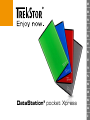 1
1
-
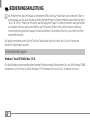 2
2
-
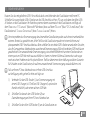 3
3
-
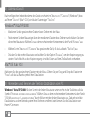 4
4
-
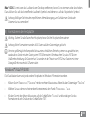 5
5
-
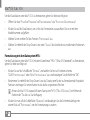 6
6
-
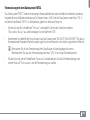 7
7
-
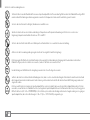 8
8
-
 9
9
-
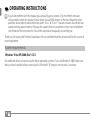 10
10
-
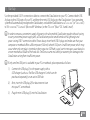 11
11
-
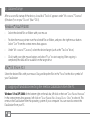 12
12
-
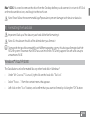 13
13
-
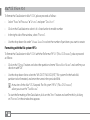 14
14
-
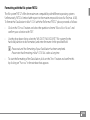 15
15
-
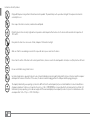 16
16
-
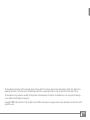 17
17
-
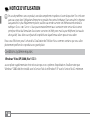 18
18
-
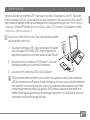 19
19
-
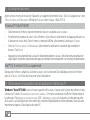 20
20
-
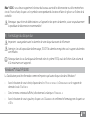 21
21
-
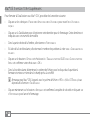 22
22
-
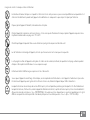 23
23
-
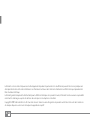 24
24
-
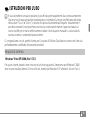 25
25
-
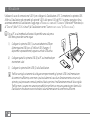 26
26
-
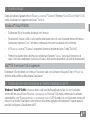 27
27
-
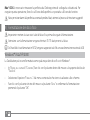 28
28
-
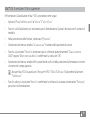 29
29
-
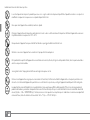 30
30
-
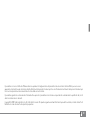 31
31
-
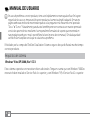 32
32
-
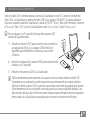 33
33
-
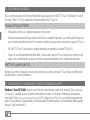 34
34
-
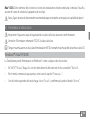 35
35
-
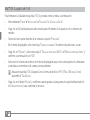 36
36
-
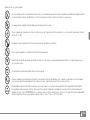 37
37
-
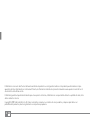 38
38
-
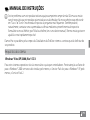 39
39
-
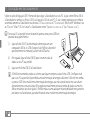 40
40
-
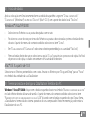 41
41
-
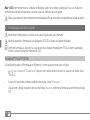 42
42
-
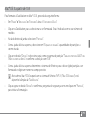 43
43
-
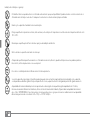 44
44
-
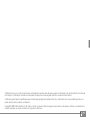 45
45
-
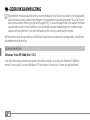 46
46
-
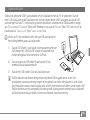 47
47
-
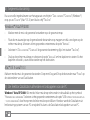 48
48
-
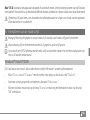 49
49
-
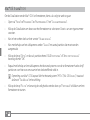 50
50
-
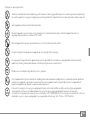 51
51
-
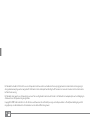 52
52
-
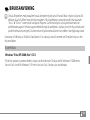 53
53
-
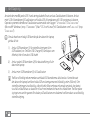 54
54
-
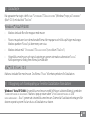 55
55
-
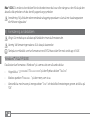 56
56
-
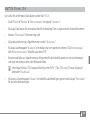 57
57
-
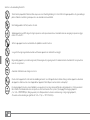 58
58
-
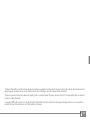 59
59
-
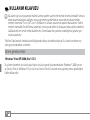 60
60
-
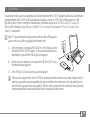 61
61
-
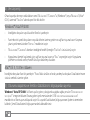 62
62
-
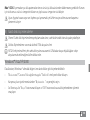 63
63
-
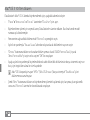 64
64
-
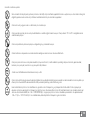 65
65
-
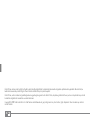 66
66
-
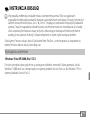 67
67
-
 68
68
-
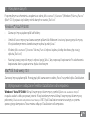 69
69
-
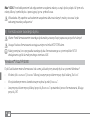 70
70
-
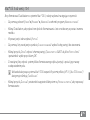 71
71
-
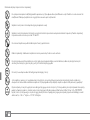 72
72
-
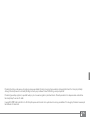 73
73
-
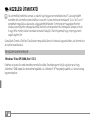 74
74
-
 75
75
-
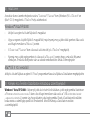 76
76
-
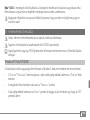 77
77
-
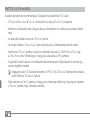 78
78
-
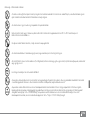 79
79
-
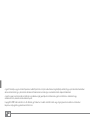 80
80
-
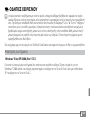 81
81
-
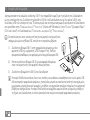 82
82
-
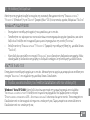 83
83
-
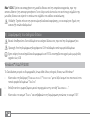 84
84
-
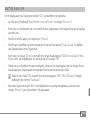 85
85
-
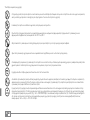 86
86
-
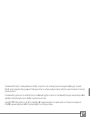 87
87
-
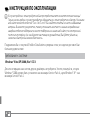 88
88
-
 89
89
-
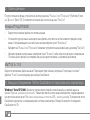 90
90
-
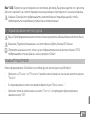 91
91
-
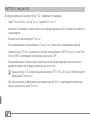 92
92
-
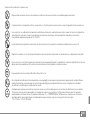 93
93
-
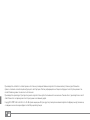 94
94
-
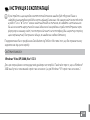 95
95
-
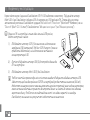 96
96
-
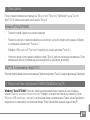 97
97
-
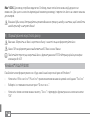 98
98
-
 99
99
-
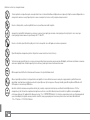 100
100
-
 101
101
-
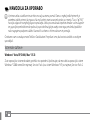 102
102
-
 103
103
-
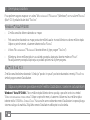 104
104
-
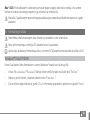 105
105
-
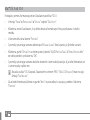 106
106
-
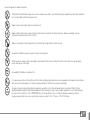 107
107
-
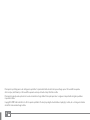 108
108
-
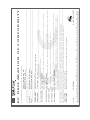 109
109
-
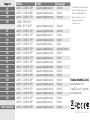 110
110
Trekstor 82443 Manual de usuario
- Categoría
- Discos duros externos
- Tipo
- Manual de usuario
en otros idiomas
- français: Trekstor 82443 Manuel utilisateur
- italiano: Trekstor 82443 Manuale utente
- English: Trekstor 82443 User manual
- Deutsch: Trekstor 82443 Benutzerhandbuch
- русский: Trekstor 82443 Руководство пользователя
- Nederlands: Trekstor 82443 Handleiding
- português: Trekstor 82443 Manual do usuário
- polski: Trekstor 82443 Instrukcja obsługi
- svenska: Trekstor 82443 Användarmanual
- Türkçe: Trekstor 82443 Kullanım kılavuzu
Artículos relacionados
-
Trekstor maxi g.u Manual de usuario
-
Trekstor DataStation pocket light 1TB Manual de usuario
-
Trekstor maxi Xpress 1.5 TB Instrucciones de operación
-
Trekstor DataStation maxi m.ub 500GB (Red) Manual de usuario
-
Trekstor SE Manual de usuario
-
Trekstor i-Beat Organix 2.0 El manual del propietario
-
Trekstor i beat move l El manual del propietario
-
Trekstor i-Beat Nova El manual del propietario
-
Trekstor i.Beat clip Manual de usuario
-
Trekstor i-Beat Move S 2.0 Instrucciones de operación